看图说明如何设置无线路由器
现在的无线产品便宜了,很多家庭都购买了无线产品充分享受无线上网的乐趣。很多用户经常会遇到无线路由器的设置问题,这些问题导致最终无法上网。一般而言,不同的无线路由器设置也不太相同, 但设置原理相互之间不会差太多,可能某一个无线路由器多一个功能,那它的设置就不同。下文重点讲解在无线路由器设置中遇到的问题。
PC和无线路由连接
首先当然要正确连接无线路由器。配置无线路由器之前,必须将PC与无线路由器用网线连接起来,网线的另一端要接到无线路由器的LAN口上,然后将Modem出来的线路连接到无线路由器的WAN口,这样就ok了。如下图
 498)this.style.width=498;">
498)this.style.width=498;">
登陆到无线路由器的管理界面。在与无线路由器相连的PC的IE上输入192.168.1.1,多数的无线路由器默认管理IP是192.168.1.1,用户名和密码都是admin,具体的是哪款无线路由器可以参考相关的说明书,说明书上都有注明登陆无线路由器的管理界面的用户名和密码。
如果输入192.168.1.1之后,打不开地址,那就是PC的网络设置问题,打开连接属性,IP地址设置为192.168.1.x,(x为2到255数)其他的默认,网关可以不理。或者选择自动分配IP。
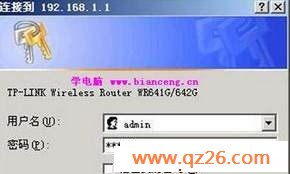 498)this.style.width=498;">
498)this.style.width=498;">
进入无线路由器的配置界面之后,系统会自动弹出一个“设置向导”。对于新手来说,按照“设置向导”下一步进行下去。其实,“设置向导”跟手动自己设置的项目是一回事。
在无线路由器的网络参数设置中,必须对LAN口、WAN口两个接口的参数设置。在实际应用中,很多用户只对WAN口进行了设置,LAN口的设置保持无线路由器的默认状态。
路由器的WAN口设置:
如果WAN口接出设备是动态分配IP,那应该选择动态IP用户,不过这种情况很少遇到,一般家庭都是才用PPPoE模式或者是静态IP的模式。要用到无线路由器拨号的用户,应该选择PPPoE模式,相应填入相应的ADSL用户名和用户密码。如果是固定IP接入到WAN口,则采用静态IP用户摸索,如果下图。
 498)this.style.width=498;">
498)this.style.width=498;">
路由器的LAN口设置:
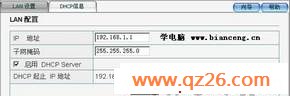 498)this.style.width=498;">
498)this.style.width=498;">
LAN口和WAN口的配置完成之后,下面我们要配置无线参数。在配置无线路由器时,严格来说没有步骤,笔者建议用户按照无线路由器配置页面中的次序进行配置。
无线配置:
 498)this.style.width=498;">
498)this.style.width=498;">
